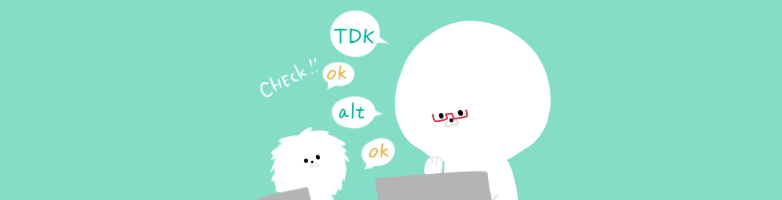2016.08.22

Web制作を効率化!業務スピードを底上げするあれこれ
こんにちは。三浦です。
Web制作は時間との戦いです。作業時間を短縮しようとあの手この手を使っていろいろ試してきましたが、今回は個人的に「これはいいぞ!」と思っているツールやショートカットを紹介していきます。
ちなみに現在業務ではWindows 10を使用しているのでWindowsの方向けの記事となりますがご了承ください。
複数ボタンマウス
[amazonjs asin=”B01D45U6LA” locale=”JP” title=”Logicool ロジクール MMOゲーミングマウス G600t”]
試行錯誤の末なるべく色々な作業が1クリックで出来ることが望ましいという考えに至りましてボタンの多いマウスを使用しています。
意外にいろいろなメーカーからボタンの多いマウスは販売されていますが、Mac、Windowsでのソフトウェアの互換性などを加味すると結局大手のマウスに落ち着き、Logicoolのマウスを使用しています。
アプリケーションごとにショートカットの割り当てを設定できるので奥深いです。
ちなみに僕が使用しているLogicoolのG600には20個押せるボタンがついています。
Windowsのショートカット
ウィンドウズボタン + D

画面上に表示されているウィンドウをすべてどかしてくれます。そしてもう一度押すと元に戻ります。
Alt + Tab

立ち上げているウィンドウの一覧を表示できます。
ブラウザチェックやワイヤーの確認など、ウィンドウを開く作業が少し早く行えます。
ウィンドウズボタン + 数字

タスクバーに並んでいるアプリに画面左から1から順番に番号が割り振られているので数字キーとウィンドウズボタンを同時に押すと番号に対応したアプリが画面の最前面に表示されます。
自分はタスクバーの一番左に付箋を置いておいてウィンドウズボタン + 1 でサクっと表示しています。
Shift + 矢印

キャレットをテキストの位置に合わせてこのボタンを押すとドラッグの範囲を操作することができます。
アプリケーション
Cliborはやっぱり便利
以前ここでもご紹介したクリップボードの拡張アプリです。
tableなどに大量のテキストをコピペする作業などがWeb制作の業務では頻発しがちですが、Clibor搭載のFIFOモードを使えばテキストをコピーした順番にペーストできるのでバーっとコピーしてバーっと貼り付けることができます。
この機能にはよくお世話になっていますが本当に便利な機能です。
他にも定型文によく使うコードやメールでよく使う文章を登録しておいたり、Cliborは何かと便利で助かっています。
↓ダウンロードはこちらからどうぞ
Clibor – Vector ソフトを探す!
QTTabBarでエクスプローラーをタブ化

エクスプローラーを拡張するアプリです。
Windows標準のエクスプローラーにGoogle Chrome的なタブを追加できます。
ドラッグアンドドロップでファイルを移動する作業や複数ディレクトリを一気に開いての作業がとても捗ります。
他にもディレクトリ内の同じ拡張子を一括で選択するコマンドがあったり、よく使うフォルダを登録できたりとなかなか便利です。Windows10でも動いていますよ。
↓ダウンロードはこちらからどうぞ
QTTabBar – QuizoApps
弊社開発のGoogle Chrome拡張機能
ここで宣伝になってしまうのですが、弊社で開発したWeb制作の業務をお助けするツールがありますのでご紹介させて頂きます。実際に業務で活用していますが便利ですよ!無料なので是非。
「tdk」
title、description、keywordなどページ情報の確認が捗るツールが欲しいという声が社内であがりまして開発した拡張機能になります。
Windows: CTRL + SFHIT + ALT + T
Mac: option + shift + control + T
を押すと今開いているページのtitle、description、keywordなどのページ情報が一覧できます。
canonical、alternate、ogタグまわりも見れるので確認する時に便利なのでかなりおすすめです。僕はマウスのボタンのうちのひとつにショートカットを割り当てて1クリックで表示できるようにしています。
↓ダウンロードはこちらからどうぞ
tdk – Chrome ウェブストア
「Markup Checker」
こちらはページ内の見出し要素やalt要素を視覚的に一括表示するツールです。
ALT要素の表示は
Windows:CTRL + ALT + SHIFT + Aで表示
Mac:Option + SHIFT + CONTROL + Aで表示
見出し要素の表示は
Windows:CTRL + ALT + SHIFT + Hで表示
Mac:Option + SHIFT + CONTROL + Hで表示
こちらも今まで大変だったaltの照らし合わせや見出し情報の確認が簡単にできるのでおすすめです。
↓ダウンロードはこちらからどうぞ
markup checker – Chrome ウェブストア
今回は以上です。まだまだ僕も知らない作業を効率化する手段があると思いますのでご存知の方はご教示くださるとありがたいです。
試行錯誤を繰り返してより良い作業ができるよう頑張っていきましょう。三浦でした。